Настройките на дисплея на NVIDIA не са достъпни: как да поправите проблема?
Понякога, когато се опитвате да получите достъп до настройките на дисплея на компютри с инсталирани графични карти NVIDIA, потребителят може да получи съобщение, че настройките на дисплея на NVIDIA не са налични. Промяната поне нещо не работи изобщо. Какво да направите в такава ситуация, прочетете материала по-долу.
NVIDIA Control Panel: Настройките на дисплея на NVIDIA не са достъпни. Каква е причината?
Причината за тази ситуация е, че повечето експерти наричат проблемите с драйверите на видеокартата. Това не е изненадващо, защото именно този вид софтуер за управление осигурява свързването на графичния адаптер с компютърен монитор или екран за лаптоп.
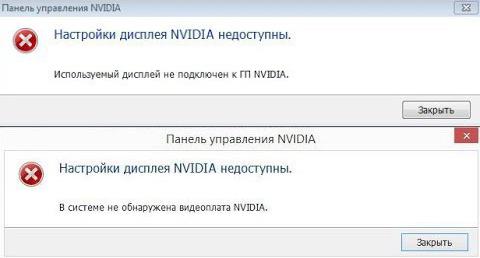
Но защо настройките на дисплея на NVIDIA не са налични във всеки отделен случай, понякога е доста трудно да се определи, въпреки добре познатата основна причина. Водачите могат да са остарели, липсващи или дори повредени. В зависимост от това можете да приложите няколко ефективни решения, които ще помогнат за решаването на проблема. Методите са доста прости, но в някои случаи е необходимо да се вземе предвид спецификата на ситуацията.
Какво трябва да направя, ако настройките на дисплея на NVIDIA не са налични?
Да започнем с най-простите. Ако такова съобщение се появи в един „прекрасен” момент при стартиране на системата, но по-рано всичко работи, може би е някак свързано с откази в самата операционна система. Нищо не е по-лесно, отколкото да се активира. възстановяване на системата до точката, в която няма проблем.
Същото се отнася и за ситуацията, когато се известява, че настройките на дисплея на NVIDIA не са достъпни в Windows 10 или друга версия на ОС след инсталиране на актуализации. Възможно е някои от тях да са инсталирани неправилно или да причинят прекъсвания в работата на операционната система. В този случай в раздела за програми и компоненти трябва да премахнете наскоро инсталираните актуализации, като ги сортирате по дата на инсталиране. Но трябва да ги изтриете едно по едно, да рестартирате системата и да се опитате да получите достъп до настройките. Когато бъде намерена неуспешна актуализация, трябва да настроите ръчно търсене и след това да изключите неуспешния пакет от списъка чрез запаметяване или записване на неговия номер.

Друга напълно банална причина е свързана със ситуации, когато два компютъра са инсталирани на компютъра. видео карти (дискретни и интегрирани). Можете да коригирате ситуацията в диспечера на задачите, където вграденият адаптер е деактивиран, ако се използва в момента, или е активирана NVIDIA картата.
Точно същите действия за случаите, когато настройките на “Device Manager” нямат ефект, могат да бъдат направени в настройките на BIOS, където от списъка на инсталираните видео карти е избрано използването на основния NVIDIA.
Преинсталирайте и актуализирайте драйверите
Да предположим обаче, че всички описани по-горе методи не работят и системата отново показва съобщение, че настройките на дисплея на NVIDIA не са налични. В такава ситуация е необходима ръчна намеса на потребителя.
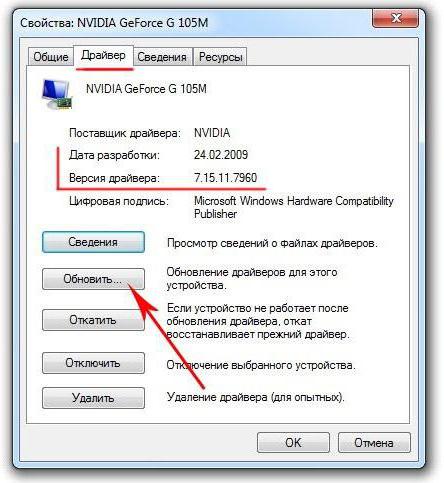
За да не стигнете далеч, опитайте да актуализирате драйверите за адаптери в същия “Диспечер на устройствата”. Ако това не работи, премахнете драйверите или дори самата видеокарта. Може би, когато рестартирате драйверите ще бъдат инсталирани автоматично. Като последна възможност можете да използвате инсталационния диск на драйвера на адаптера, ако има такъв. Но най-големият проблем е, че по този начин драйверите не винаги се отстраняват и съобщението, че настройките на дисплея на NVIDIA не са налични, се появява отново и отново.
Премахнете старите драйвери
В този случай ще трябва да премахнете всички драйвери и свързания с тях софтуер, като използвате секцията за програми и компоненти, намираща се в контролния панел.
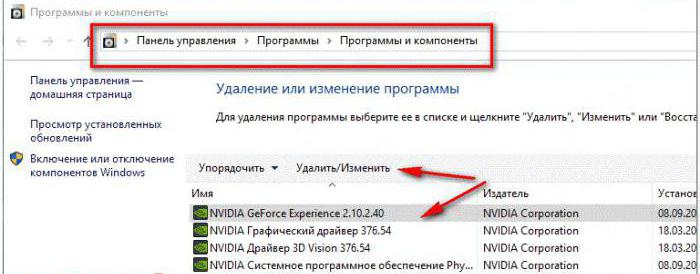
Можете също да използвате помощната програма Display Driver Uninstaller, за да почистите напълно системата от ненужни драйвери (но тя е предназначена само за драйвери и не премахва допълнителни програми).
След това трябва да рестартирате системата и да преинсталирате всички компоненти. За да инсталирате най-новите драйвери, най-добре е да използвате автоматизирани програми като Driver Booster, които ще актуализират софтуера за управление на абсолютно всички устройства на компютъра.
Специализирани шофьори
Друг начин да се реши проблемът, че настройките на дисплея на NVIDIA не са налични, е за нестандартни модели преносими компютри.
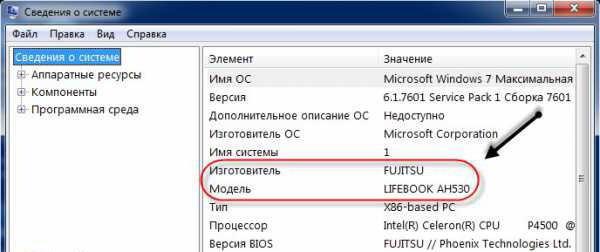
За да започнете, извикайте менюто Run и въведете командата msinfo32, след което намерете точното име на модела на лаптопа. След това вижте ресурса на официалния производител, потърсете драйвери по име на модела и изтеглете съответния драйвер, след което го инсталирайте сами.
Забележка: ако инсталационната програма е под формата на .exe файл, използвайте обичайния за изпълнител като администратор. Ако това е INF файл, чрез RMB изберете реда “Install”. Ако системата съобщи, че драйверът не може да бъде инсталиран по този начин, отидете на “Device Manager”, изберете актуализацията на драйвера и посочете пътя до записания .inf файл.
Някои производители предлагат на потребителите онлайн проверка на лаптопи, след като преминат, които ще получат списък с проблеми, както и съвети за тяхното отстраняване. Не можете да изтеглите драйвер за графичен адаптер, а да го инсталирате директно от уеб сайта на производителя.
послеслов
Това е всичко, което може да се каже за премахване на горния проблем. Какво означава да се използва? Въпросът е риторичен. По принцип, можете веднага да инсталирате автоматизирано програмата за обновяване на драйвера. Ако проблемът не е в драйверите, а в допълнителния софтуер, ще трябва да се отървете от него и след това да го инсталирате отново, като изтеглите последната версия от уеб сайта на NVIDIA. Въпреки това, тези, които имат умения за работа с водачи, могат да извършват всички действия в ръчен режим.